WPS Excel一打開后就自動關閉的解決方法
時間:2023-09-07 09:31:23作者:極光下載站人氣:590
當你由于工作性質的需求,要進行相關數據的制作,那么就很有可能會選擇wps來完成自己要制作的數據內容,但是在一些特殊的情況下,一些小伙伴存放的excel表格通過WPS打開之后,就會自動的進行關閉,這種問題出現之后,小伙伴們無法解決,當你遇到這樣的問題的時候,那么我們可以進入到注冊表中找到與自己Excel版本一樣的Excel進行相關的設置就可以了,下方小編給大家整理了關于Excel打開之后會自動關閉的問題的具體解決方法,如果你需要的情況下可以看看方法教程,希望對大家有所幫助。
方法步驟
1. 將鍵盤鏈接好之后,在鍵盤上將win鍵和r鍵進行組合按一下,之后就會彈出一個運行的窗口,在該窗口中輸入【regedit】,隨后點擊確定或者回車鍵。
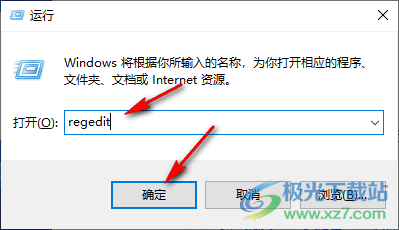
2.隨后,就會進入到注冊表頁面中,在該頁面中依次點擊打開【HKEY_CURRENT_USER】-【Software】。
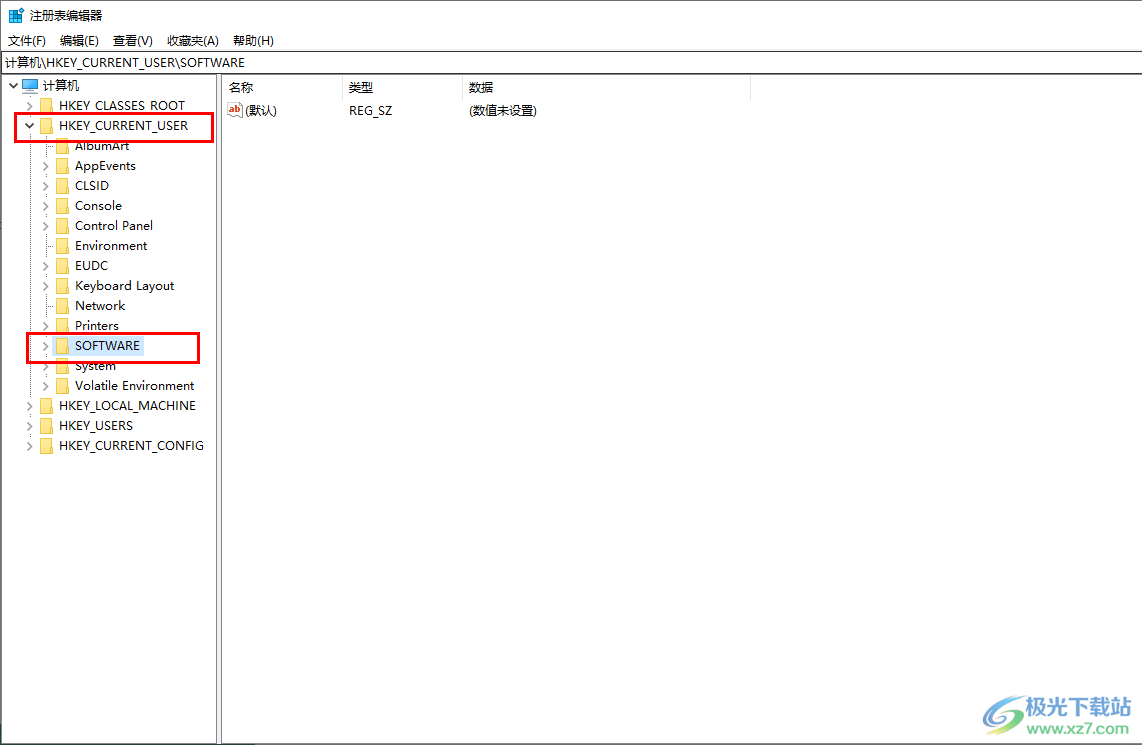
3.之后,再依次找到【Microsoft】-【office】-【14.0】并且點擊打開。
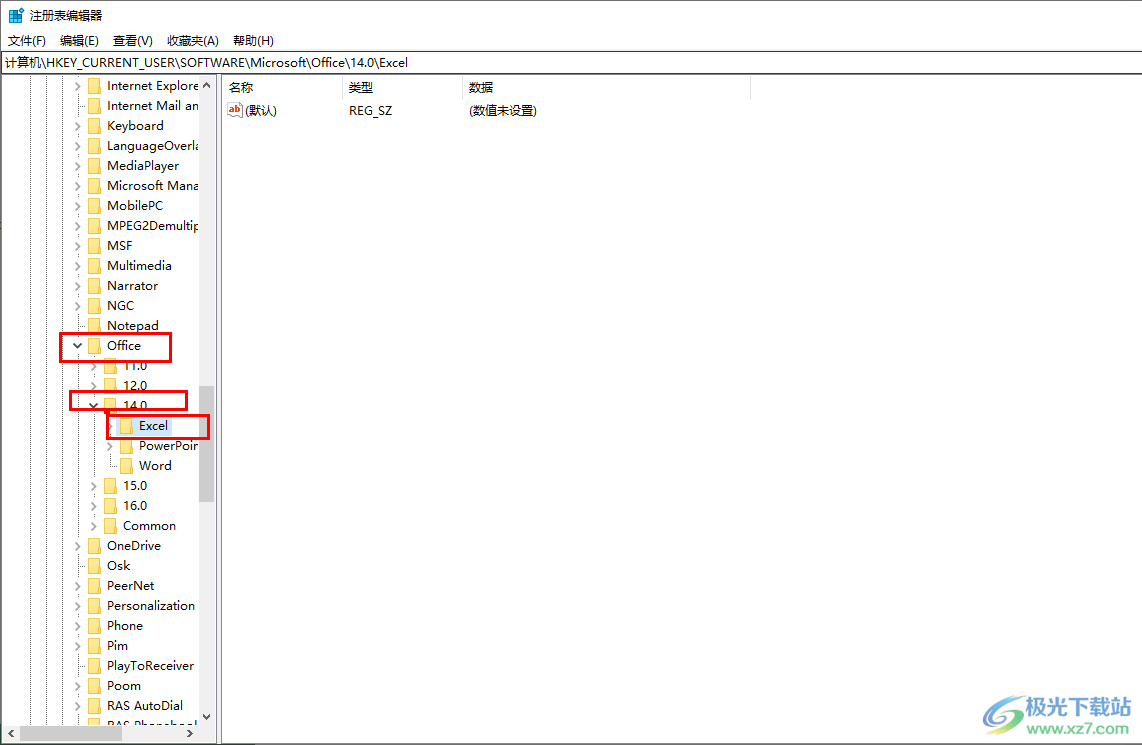
4.隨后在【14.0】的下拉選項中,將【Excel】選項進行右鍵點擊,隨后會在旁邊出現一個菜單選項。
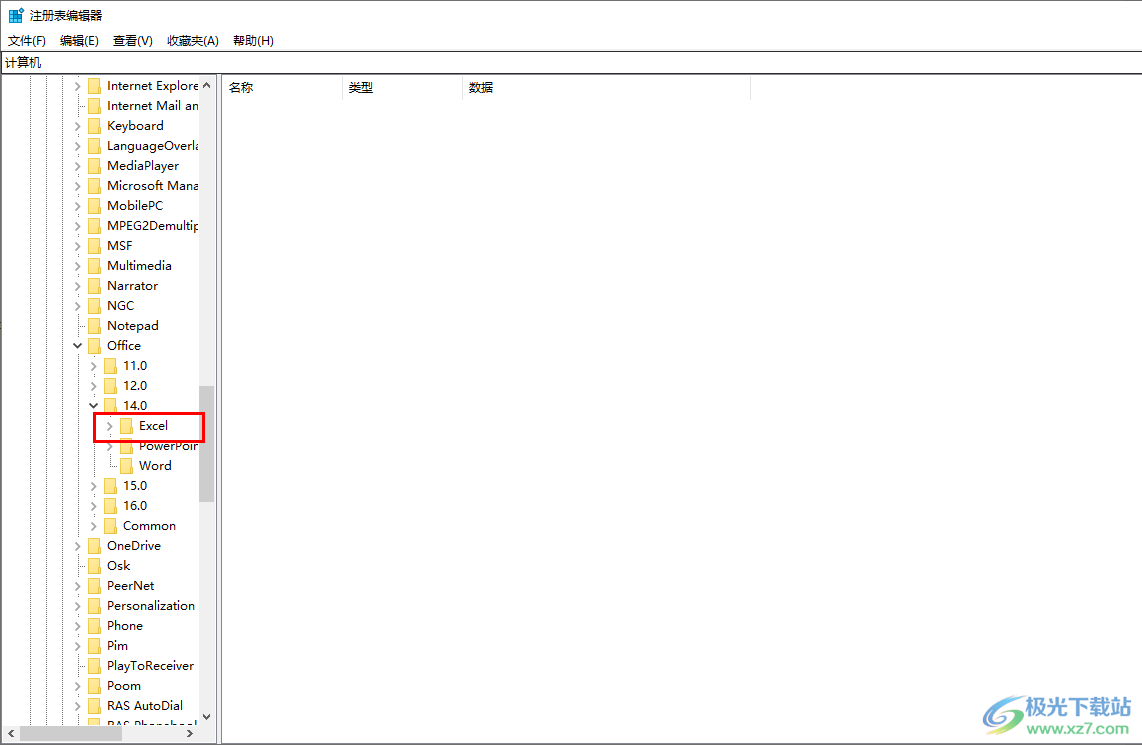
5.在菜單選項中選擇【重命名】,為當前選擇好的Excel進行重命名成其他的名稱,之后,再重新打開Excel表格工具看看是否可以正常打開。
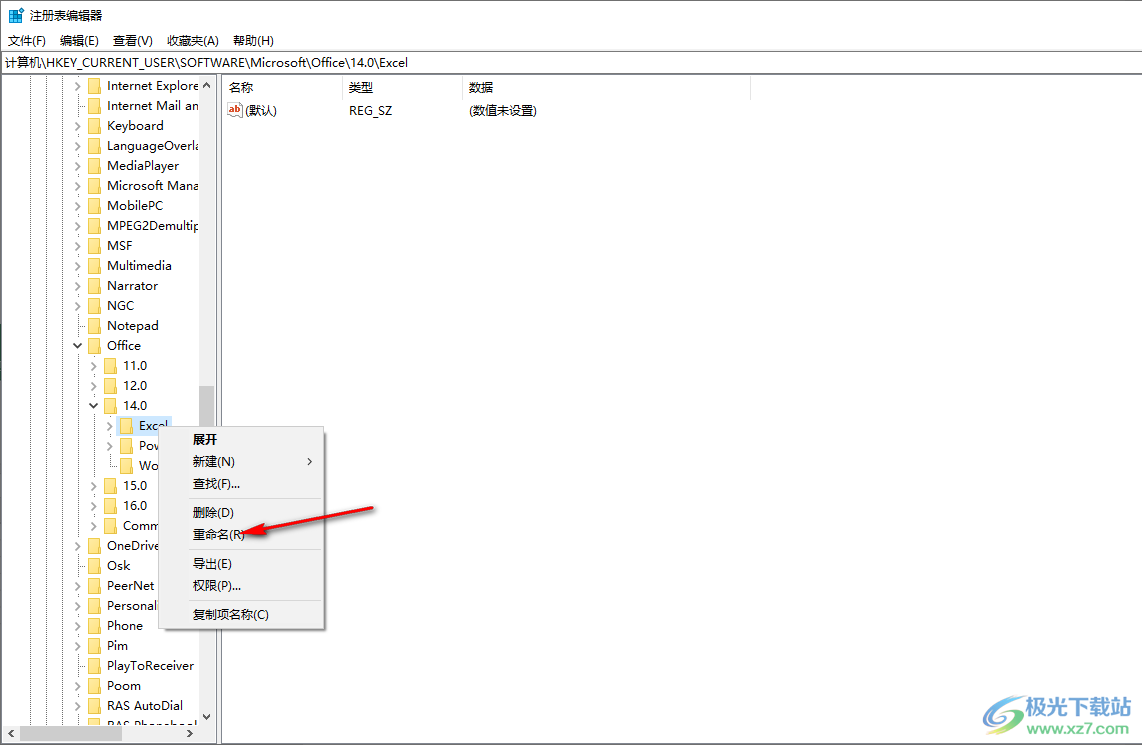
以上就是關于如何使用WPS Excel解決打開之后自動關閉的具體操作方法,大家通常會使用WPS進行Excel表格的編輯操作,但是在一些特殊的情況會導致打開的Excel自動關閉,因此你可以按照上述的方法來解決一下,如果依然無法解決以上出現的問題,那么可以通過一些安全軟件對文件進行修復操作即可,感興趣的話可以試試。

大小:240.07 MB版本:v12.1.0.18608環境:WinAll
- 進入下載
相關推薦
相關下載
熱門閱覽
- 1百度網盤分享密碼暴力破解方法,怎么破解百度網盤加密鏈接
- 2keyshot6破解安裝步驟-keyshot6破解安裝教程
- 3apktool手機版使用教程-apktool使用方法
- 4mac版steam怎么設置中文 steam mac版設置中文教程
- 5抖音推薦怎么設置頁面?抖音推薦界面重新設置教程
- 6電腦怎么開啟VT 如何開啟VT的詳細教程!
- 7掌上英雄聯盟怎么注銷賬號?掌上英雄聯盟怎么退出登錄
- 8rar文件怎么打開?如何打開rar格式文件
- 9掌上wegame怎么查別人戰績?掌上wegame怎么看別人英雄聯盟戰績
- 10qq郵箱格式怎么寫?qq郵箱格式是什么樣的以及注冊英文郵箱的方法
- 11怎么安裝會聲會影x7?會聲會影x7安裝教程
- 12Word文檔中輕松實現兩行對齊?word文檔兩行文字怎么對齊?
網友評論